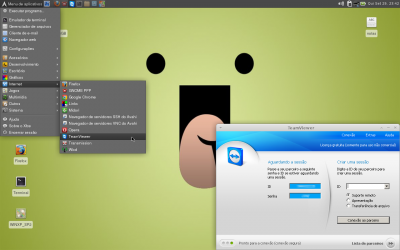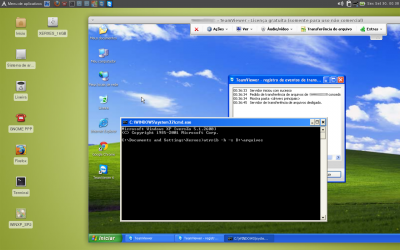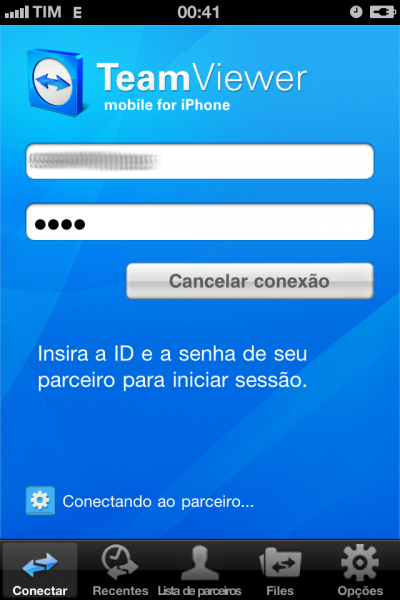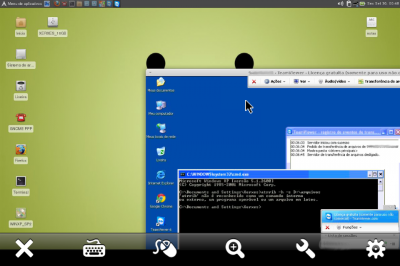Acesso remoto pela Internet de forma simples usando TeamViewer
Pequeno artigo que mostra como acessar e controlar um computador à distância usando qualquer outro computador ou dispositivo móvel (com sistema iOS ou Android) através da Internet com o TeamViewer.
[ Hits: 23.182 ]
Por: Xerxes em 30/09/2011
Começando
Este pequeno artigo mostra como você pode realizar um acesso remoto facilmente a partir de um computador ou dispositivo móvel compatível, como o iPhone ou algum celular com sistema Android.
Para isso baixe o TeamViewer no seguinte endereço:
Porém, talvez o pacote exista nos repositórios da sua distribuição. No caso do Arch Linux o TeamViewer está no AUR e pode ser instalado com o seguinte comando:
# yaourt -S teamviewer
Para quem usa iPhone ou iPad o programa também está disponível gratuitamente na App Store e para quem usa celular com sistema Android o programa pode ser encontrado no Android Market.
Instale o programa TeamViewer tanto no computador que será acessado, nesse caso chamado de servidor, como no computador usado para fazer o acesso remoto, chamado de cliente. Durante a instalação confirme que não usará o programa para fins comerciais, apenas para uso pessoal.
Após a instalação o programa ficará disponível no menu de aplicativos do seu sistema, na parte dos aplicativos de Internet: A janela é dividida em duas partes. Uma que diz "Aguardando a sessão" e a outra que diz "Criar uma sessão". A primeira parte contém ID e Senha, duas informações que são necessárias para que o computador seja acessado e a segunda parte solicita o ID e posteriormente a senha para pode acessar um computador.
Suponha que você queira acessar o computador da sua mãe, que está na casa dela, a partir do seu notebook com Linux, que está na faculdade, para recuperar arquivos do pendrive da sua mãe que foram ocultados por um vírus. O que fazer?
1º) Providencie o ID e a senha do computador da sua mãe fornecidos pelo TeamViewer. Basta ligar para ela e dizer "Mãe, clica no ícone azul que tem uma bolinha branca no meio. Isso. Agora me diz os números que aparecem..."
2º) Execute o TeamViewer no seu notebook e preencha o campo ID com o ID fornecido pela sua mãe e depois, quando solicitado, preencha a senha. Por padrão o TeamViewer é configurado para garantir acesso completo. Espere a autenticação e pronto, já pode sair controlando o computador. Caso queira definir uma senha fixa para o computador servidor, no mesmo, acesse o menu Extras -> Opções e na lista ao lado esquerdo escolha Segurança. Preencha os campos de Senha Permanente.
Dica: para reduzir o processamento, antes de conectar acesse o menu Extras -> Opções e na lista ao lado esquerdo escolha a opção Controle Remoto. Mude o qualidade para "Otimizar qualidade" e marque "Remover papel de parede remoto".
Exemplo de uso pelo iPhone: O TeamViewer é uma ferramenta fácil de usar e que está disponíveis para os principais sistemas operacionais. Embora muitos já a utilizem há muito tempo, este artigo serve para ajudar os usuários iniciantes. Além disso esse método é mais simples que o método descrito em um artigo anterior.
Espero ter contribuído um pouco, principalmente com os usuários novatos que muitas vezes querem realizar um acesso remoto, mas imaginam que trata-se de uma tarefa complicada, quando na verdade é super simples.
Abraço.
Aprendendo Inglês em casa usando o Android
Entendendo como realizar busca de arquivos no Linux com "find" e "locate"
Jogue DOOM clássico completo no Linux com Prboom
Servidor IM interno em 5 minutos (jabber)
Instalando o Gaim + Gaim Encryption no Slackware 10
Modem 3G no Ubuntu Linux 8.04 - Qualquer operadora
Operadoras de Banda Larga com Medição de Velocidade
Freeradius - servidor radius eficiente e completo
Um dos melhores para controle remoto, fácil e pratico de se usar.
Valeu pessoal! Nas imagens eu digitei "atrrib" no comando em DOS, mas o certo seria "attrib" rsrsrs! É para tirar do modo oculto e deixar de ser pasta do sistema algumas pastas que são escondidas por vírus de pendrive.
Também há o app do TeamViewer para Android. O Desempenho é ótimo.
O Team Viewer é muito bom mesmo, eu costumo usar ele também gravando as sessões para ter como garantia do que foi realizado em meus clientes, essa opção é uma excelente ferramenta para ter "documentação" e não haver problemas com "falsas" acusações. =]
tinha usado no windows , não sabia que estava disponivel para linux , muito bom.
Realmente ótimo o TeamViewer, multiplataformas, rápido, estável. Cumpre tudo o que promete.
Opa!
De todos os softwares que já usei para acesso remoto esse é o melhor, mais rápido!
Valeu!
Mutio bom Xerxes...
Já tinha ouvido falar mas nunca utilizei.
Vou fazer uns testes para conhecer essa ótima ferramente 'TeamViewer'.
Ótimo artigo, favoritado.
Como instalo o team no Debian 7, preciso adicionar ele ao repositório ou apenas um apt install team já instala ele ? outra, uso Debian e smepre faço acesso remoto quando é preciso, só que esses usuários são da MS no PC deles eles executam o team modo cliente apenas, sem instalar, se eu isntalar no meu debian o teamViewer não terá problema acessar do meu plataformas MS, creio eu que não.
[11] Comentário enviado por olivercld em 19/09/2013 - 08:33h:
Como instalo o team no Debian 7, preciso adicionar ele ao repositório ou apenas um apt install team já instala ele ? outra, uso Debian e smepre faço acesso remoto quando é preciso, só que esses usuários são da MS no PC deles eles executam o team modo cliente apenas, sem instalar, se eu isntalar no meu debian o teamViewer não terá problema acessar do meu plataformas MS, creio eu que não.
Não estou com o Debian para testar. Creio que basta instalar o pacote DEB disponível em:
http://www.teamviewer.com/pt/download/linux.aspx
Assim o repositório será adicionado.
Não terá problema para acessar plataformas MS, se instalar.
Abraço.
Xerxes, muito bom seu artigo. Simples e direto.
Tenho uma pergunta aos amigos, vocês conhecem ou utilizam algum software similar ao Teamviewer que é mais barato, ou sem custo?
Há alguns anos fico me debatendo com isso. O Teamviewer é bem caro, e acabei assinando o Logmein Rescue, que é um pouco mais em conta. Esse Logmein Rescue é muito bom também, mas o console só roda no Windows.
[13] Comentário enviado por marceloprimon em 30/11/2013 - 10:07h:
Xerxes, muito bom seu artigo. Simples e direto.
Tenho uma pergunta aos amigos, vocês conhecem ou utilizam algum software similar ao Teamviewer que é mais barato, ou sem custo?
Há alguns anos fico me debatendo com isso. O Teamviewer é bem caro, e acabei assinando o Logmein Rescue, que é um pouco mais em conta. Esse Logmein Rescue é muito bom também, mas o console só roda no Windows.
Desculpe, para uso empresarial (pago) eu desconheço qual é a melhor ferramenta custo/benefício. Você também pode usar o TeamViwer sem custo, na sua empresa, a diferença é que não terá o suporte e outras coisinhas que depende do pacote que escolher como "Quantidade de sessões ou reuniões de controle remoto simultâneo".
Não gosto nada de gráfico.
Pra min tem que ser tudo linha de comando.
assim mais fácil identificar controle e segurançaonde o usuário não pode saber que a máquina está sendo acessado por administrador ou outros.
Maior segurança e tecnologia discreta.
Entao eu mandei o codico yaourt -S teamviewer e apareceu isso.
==> Fazendo download do PKGBUILD de teamviewer do AUR...
x .SRCINFO
x PKGBUILD
x teamviewer.install
NJCS commented on 2016-05-02 22:32
On both Antegros-Cinnamon and Antegros-KDE, I cannot remotely control the system this is installed on. I can control other systems though. I am not sure how to go about solving this problem.
swiftgeek commented on 2016-05-03 23:39
@Bazon i don't see lib32-libjpeg6 package anywhere
Bazon commented on 2016-05-04 04:59
@swiftgeek:
OK, then the problem is in the other PKGBUILD. And in fact, as I tried to install lib32-libjpeg6 package, I got lib32-libjpeg6-turbo:
$ sudo pacman -S lib32-libjpeg6
warning: lib32-libjpeg6-turbo-1.4.2-1 is up to date -- reinstalling
So OK, no general problem.
mbrandalero commented on 2016-05-06 16:57
I am running into the same issue as @NJCS below: No remote control is possible in the machine where this is installed on. Connection is setup OK, but no kb/mouse input is detected.
EDIT: Following @jungliztik 's solution below, I installed lib32-libxtst and restarted the teamviewer daemon. Everything is working now. I believe this package should be a required dependency.
ThePilot commented on 2016-05-13 15:29
The fonts look pretty awful by default in Teamviewer. Does anyone have any suggestions for making them look better?
teamviewer 11.0.57095-4 (2016-04-29 20:03)
( Pacote sem suporte: Potencialmente perigoso ! )
==> Editar PKGBUILD ? [S/n] ("A" para abortar)
==> ------------------------------------------
==>
e agora?
Patrocínio
Destaques
Artigos
Como atualizar sua versão estável do Debian
Cirurgia para acelerar o openSUSE em HD externo via USB
Void Server como Domain Control
Dicas
Quer auto-organizar janelas (tiling) no seu Linux? Veja como no Plasma 6 e no Gnome
Copiando caminho atual do terminal direto para o clipboard do teclado
Script de montagem de chroot automatica
Tópicos
Não consigo instalar distro antiga no virtualbox nem direto no hd (33)
resolvido / thorium browser no ubuntu (3)
Top 10 do mês
-

Xerxes
1° lugar - 145.789 pts -

Fábio Berbert de Paula
2° lugar - 63.707 pts -

Buckminster
3° lugar - 21.989 pts -

Alberto Federman Neto.
4° lugar - 19.975 pts -

Mauricio Ferrari
5° lugar - 19.410 pts -

edps
6° lugar - 17.632 pts -

Daniel Lara Souza
7° lugar - 17.058 pts -

Andre (pinduvoz)
8° lugar - 15.721 pts -

Alessandro de Oliveira Faria (A.K.A. CABELO)
9° lugar - 15.325 pts -

Jesuilton Montalvão
10° lugar - 14.702 pts